Ako sa pripojiť k sieti LAN v Minecrafte (vysvetlenie) (09.20.25)
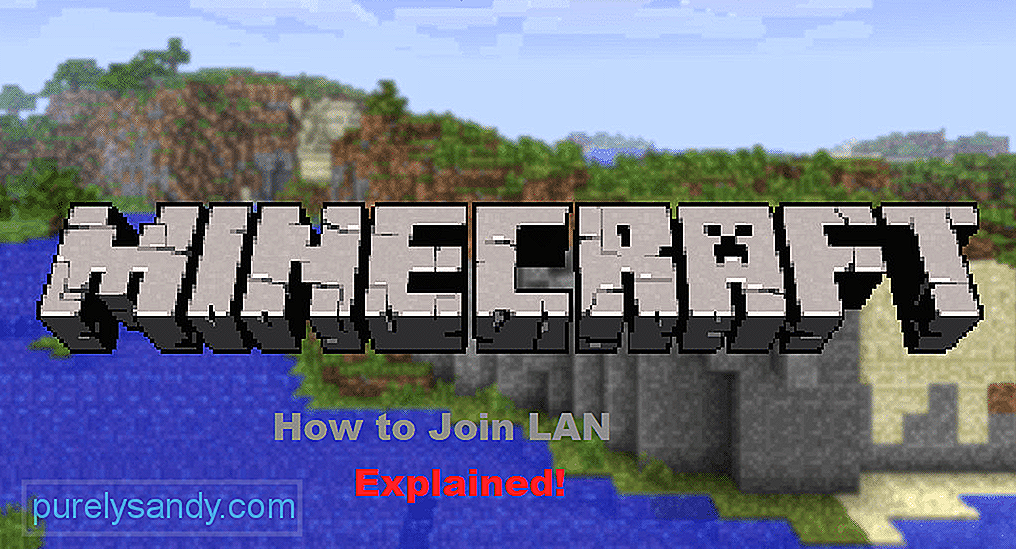 Ako sa pripojiť k sieti LAN Minecraft
Ako sa pripojiť k sieti LAN Minecraft Nastavením servera LAN môžete hrať s najbližším priateľom pomocou lokálnej siete. Problémy s latenciou sú celkom minimálne. Väčšina serverov LAN je súkromných a vy sa nemôžete pripojiť, pokiaľ autor nepoužíva funkcie presmerovania portov. Je to zábavný spôsob, ako spolu s priateľmi a hráčmi vybudovať svet pomocou miestneho portu.
Tento proces však môže byť pre niektorých hráčov dosť náročný. Preto budeme diskutovať o tom, ako sa môžete pripojiť k sieti LAN v Minecrafte a hrať so svojimi priateľmi.
Populárne lekcie Minecraftu
Ak ste už nastavili svoj server LAN a neviete, ako sa môžete pripojiť z počítača vášho priateľa, prečítajte si tento článok a zistite, ako môžete môže to urobiť. V Minecrafte sa musíte pripojiť k serveru LAN v dvoch veciach. Ide o dve veci: číslo portu a IP počítačového systému, na ktorom ste vytvorili server LAN.
Číslo portu je päťmiestny kód, ktorý sa zobrazí v protokoloch hier pri vytváraní servera LAN. Konkrétne na vytvorenie servera LAN musíte spustiť svoju hru Minecraft a vytvoriť svet pre jedného hráča. Po vygenerovaní sveta stlačte kláves Esc a kliknite na tlačidlo Otvoriť v sieti LAN. Potom budete musieť urobiť niekoľko konfigurácií, ktoré zahŕňajú herný režim a to, či budú cheaty povolené alebo nie.
Po dokončení všetkých nastavení stačí kliknúť na položku Spustiť svet LAN a vy Vo vašom hernom chate si všimnete správu. Určite si to zapamätajte alebo si to niekde zapíšte. Potom, čo získate číslo portu, budete potrebovať adresu IP systému hostiteľského počítača. Ak chcete získať IP adresu v systéme Windows, musíte ísť do ponuky Štart a zadať nastavenia siete.
Otvorte nastavenia siete a kliknite na vlastnosti. Odtiaľ môžete iba prejsť nadol a nájsť svoju IP adresu. Ak používate počítačový systém MAC, stačí kliknúť na ikonu Apple v ľavom hornom rohu domovskej obrazovky. V rozbaľovacej ponuke musíte kliknúť na predvoľby systému. Ďalej kliknite na nastavenie siete a prejdite na rozšírené nastavenia. Odtiaľ vás uvidí adresa IP.
Po získaní adresy IP a čísla portu z hostiteľského počítača musíte naštartovať počítač svojho priateľa a spustiť program Minecraft. V ponuke hier musíte kliknúť na Multiplayer a v dolnej časti si všimnete niekoľko možností. Musíte kliknúť na tlačidlo priameho pripojenia a budete presmerovaní na adresu vstupného servera. Teraz musíte kombinovať IP adresu a číslo portu, aby ste sa mohli pripojiť k serveru.
Stačí zadať adresu IP počítača a potom pridať dvojbodku. Potom zadajte 5 číslic čísla portu. Napríklad 192.168.22.222:54321 a potom sa budete môcť pripojiť k serveru LAN kliknutím na tlačidlo pripojiť sa k serveru. Budete presmerovaní na server LAN a môžete si spolu začať užívať rôzne aspekty hry.
V hernom rozhovore hostiteľa si všimnete upozornenie, že sa váš priateľ úspešne pripojil k serveru a môžete začať hrať spolu. LAN funguje najlepšie tam, kde chcete niečo zostaviť spolu so svojím priateľom a nechcete, aby sa na váš server pripojilo veľa ľudí.
Hráči však niekedy narazia na chyby a nie sú schopní sa pripojiť k serveru LAN. Tu je niekoľko možných opráv, pomocou ktorých môžete vyriešiť tento problém. Najskôr skontrolujte nastavenia brány Windows Firewall a uistite sa, že má Minecraft povolené používať porty LAN. Ak sa tým problém nevyrieši, odporúčame vám aktualizovať alebo preinštalovať sieťové ovládače a znova nakonfigurovať nastavenia.
Niektoré konkrétne módy môžu spôsobiť, že sa vo vašej hre vyskytne táto chyba, takže zakážte všetky módy pred pripojením k serveru LAN. Nakoniec, ak sa zdá, že nič nefunguje, opätovným preinštalovaním hry ako celku by sa mohol vyriešiť váš problém a môžete si hrať na serveri LAN.
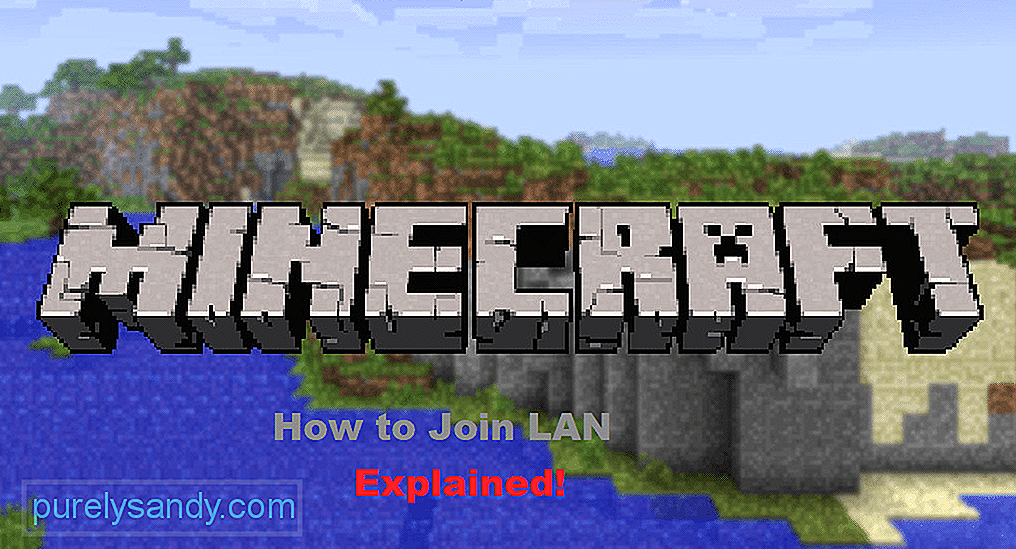
YouTube Video: Ako sa pripojiť k sieti LAN v Minecrafte (vysvetlenie)
09, 2025

